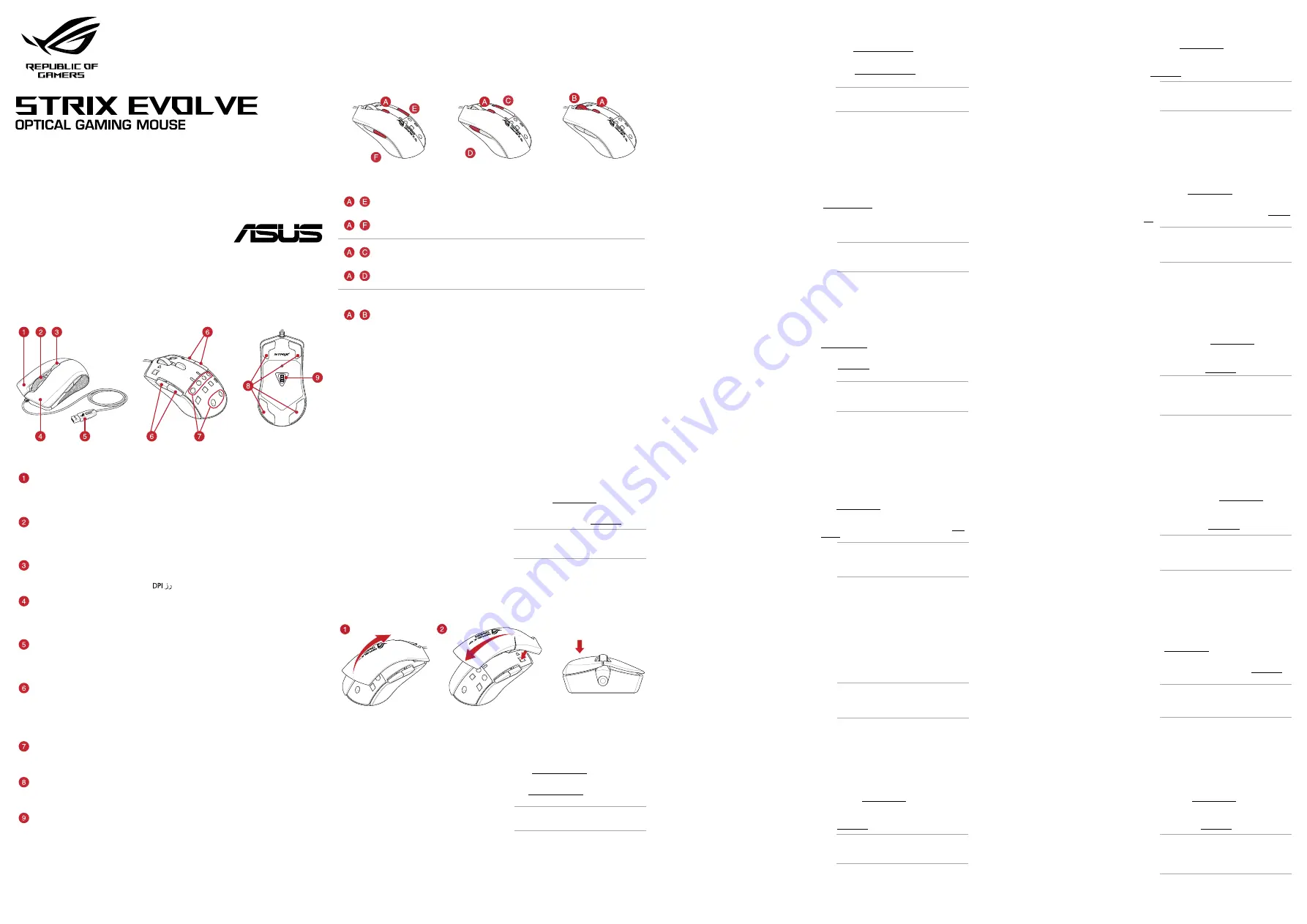
Right-click button /
右鍵(繁體中
文)
/
右鍵(簡體中文)
/
右ボタン
(JP) /
우측 클릭 버튼
(KR) / Bouton droit
de souris (FR) / Rechtsklicktaste (GR) / Tasto destro (IT) / Botão de clique direito (BP) / Правая кнопка (RU) / Botón
derecho (SP) / Rechtermuisknop (DU) / Sağ tıklama düğmesi (TR) / Права кнопка (UA) / Prawy przycisk klikania (PL)
/ Pravé klepací tlačítko (CZ) / Buton clic dreapta (RO) / Jobb gomb (HUG) / Höger musknapp (SW) / Oikea napsautus
-painike (FI) / Høyreklikk-knapp (NW) /
نميلأا رقنلا رز
(ARB) / Kliknúť pravým tlačidlom (SK)
Scroll wheel /
滾輪(繁體中
文)
/
滾輪(簡體中文)
/
ホイール
(JP) /
스크롤 휠
(KR) / Molette de défilement (FR) /
Scrollrad (GR) / Rotellina di scorrimento (IT) / Roda de rolagem (BP) / Колесико (RU) / Rueda de desplazamiento (SP)
/ Scrollwiel (DU) / Kaydırma tekeri (TR) / Коліщатко прокручення (UA) / Rolka przewijania (PL) / Rolovací kolečko (CZ)
/ Rotiță de defilare (RO) / Görgetőkerék (HUG) / Skrollhjul (SW) / Vierityskiekko (FI) / Rullehjul (NW) /
ريرمتلا
ةلجع
(ARB) / Rolovacie koliesko (SK)
DPI button / DPI
鍵(繁體中文)
/ DPI
鍵(簡體中文 )
/ DPI button (JP) / DPI
버튼
(KR) / Bouton DPI (FR) / DPI-
Taste (GR) / Pulsante DPI (IT) / Botão de PPP (BP) / Кнопка DPI (RU) / Botón PPP (SP) / DPI-knop (DU) / DPI düğmesi (TR)
/ Кнопка DPI (UA) / Przycisk DPI (PL) / Tlačítko DPI (CZ) / Buton de reglare a rezoluţiei (RO) / DPI gomb (HUG) / DPI-
knapp (SW) / DPI-painike (FI) / Ppt-knapp (NW) /
(ARB) / Tlačidlo DPI (SK)
Left-click button /
左鍵(繁體中
文)
/
左鍵(簡體中文)
/
左ボタン
(JP) /
좌측 클릭 버튼
(KR) / Bouton gauche
de souris (FR) / Linksklicktaste (GR) / Tasto sinistro (IT) / Botão de clique esquerdo (BP) / Левая кнопка (RU) / Botón
izquierdo (SP) / Linkermuisknop (DU) / Sol tıklama düğmesi (TR) / Ліва кнопка (UA) / Lewy przycisk klikania (PL)
/ Levé klepací tlačítko (CZ) / Buton clic stânga (RO) / Bal gomb (HUG) /Vänster musknapp (SW) / Vasen napsautus
-painike (FI) / Venstreklikk-knapp (NW) /
رسيلأا
رقنلا
رز
(ARB) / Kliknúť ľavým tlačidlom (SK)
USB 2.0 connector /
USB 2.0 連接埠(繁體中
文)
/
USB 2.0 接口(簡體中文)
/
USB 2.0 コネクター
(JP) /
USB
2.0 커넥터
(KR) / Connecteur USB 2.0 (FR) / USB 2.0-Anschluss (GR) / Connettore USB 2.0 (IT) / Conector USB 2.0 (BP)
/ Разъем USB 2.0 (RU) / Conector USB 2.0 (SP) / USB 2.0-aansluiting (DU) / USB2.0 bağlayıcı (TR) / Сполучувач USB2.0
(UA) / Złącze USB 2.0 (PL) / Konektor USB 2.0 (CZ) / Conector USB 2.0 (RO) / USB 2.0 csatlakozó (HUG) / USB 2.0-kontakt
(SW) / USB 2.0 -liitäntä (FI) / USB 2.0 kontakt (NW) /
USB 2.0
لصوم
(ARB) / Konektor USB 2.0 (SK)
Programmable buttons /
可編程按鍵(繁體中文)
/
可編程按鍵(簡體中文)
/
プログラムボタン
(JP) /
프로그래밍이 가능한 버튼
(KR) / Boutons programmables (FR) / Programmierbare Tasten (GR) / Tasti programmabili
(IT) / Botões programáveis (BP) / Программируемые кнопки (RU) / Botones programables (SP) / Programmeerbare
knoppen (DU) / Programlanabilir düğmeler (TR) / Програмовані кнопки (UA) / Przyciski programowane (PL) /
Programovatelná tlačítka (CZ) / Butoane programabile (RO) / Programozható gombok (HUG) / Programmerbara
knappar (SW) / Ohjelmoitavat painikkeet (FI) / Programmerbare knapper (NW) /
ةجمربلل ةلباقلا رارزلأا
(ARB) /
Programovateľné tlačidlá (SK)
Magnets /
磁鐵(繁體中文)
/
磁鐵(簡體中文)
/
マグネット
(JP) /
자석
(KR) / Magnets (FR) / Magneten (GR) /
Magneti (IT) / Ímãs (BP) / Магниты (RU) / Imanes (SP) / Magneten (DU) / Mıknatıslar (TR) / Магніти (UA) / Magnesy (PL)
/ Magnety (CZ) / Magneți (RO) / Mágnesek (HUG) / Magneter (SW) / Magneetit (FI) / Magneter (NW) /
طناغملا
(ARB) /
Magnety (SK)
Mouse feet /
滑鼠腳墊(繁體中
文)
/
滑鼠腳墊(簡體中文)
/
マウスソール
(JP) /
마우스 발
(KR) / Patins de
souris (FR) / Mausfüße (GR) / Supporti del mouse (IT) / Pés do mouse (BP) / Ножки мыши (RU) / Pies del ratón (SP) /
Muisvoetjes (DU) / Fare ayakları (TR) / Підошва миші (UA) / Stopka myszy (PL) / Pata myši (CZ) / Piciorușe mouse (RO)
/ Egér lábak (HUG) / Mus fötter (SW) / Hiiri jalat (FI) / Museføtter (NW) /
سواملا
ةلجع
(ARB) / Pätky pre myš (SK)
Optical sensor /
光學感測器(繁體中
文)
/
光電感應器(簡體中文)
/
光学センサー
(JP) /
광센서
(KR) / Capteur
optique (FR) / Optischer Sensor (GR) / Sensore ottico (IT) / Sensor óptico (BP) / Оптический датчик (RU) / Sensor
óptico (SP) / Optische sensor (DU) / Optik sensör (TR) / Оптичний сенсор (UA) / Czujnik optyczny (PL) / Optický
senzor (CZ) / Senzor optic (RO) / Optikai érzékelő (HUG) / Optisk sensor (SW) / Optinen anturi (FI) / Optisk sensor (NW)
/
يئوض
رعشتسم
(ARB) / Optický snímač (SK)
Q13182
Quick Start Guide
快速使用指南(繁體中
文)
快速使用指南(簡體中文)
クイックスタートガイド (JP)
간단사용설명서
(KR)
Guide de démarrage rapide (FR)
Schnellstartanleitung (GR)
Guida rapida (IT)
Guia de Início Rápido (BP)
Краткое руководство (RU)
Guía de inicio rápido (SP)
Beknopte handleiding (DU)
Mouse features
滑鼠介紹(繁體中
文)
/
鼠標介紹(簡體中文)
/
マウスの機能
(JP) /
마우스 기능
(KR) / Caratéristiques de la souris (FR) /
Mausmerkmale (GR) / Funzioni del mouse (IT) / Recursos do mouse (BP) / Функции мыши (RU) / Características del ratón (SP)
/ Muisfuncties (DU) / Fare özellikleri (TR) / Функції миші (UA) / Funkcje myszy (PL) / Popis myši (CZ) / Caracteristici mouse (RO)
/ Egérfunkciók (HUG) / Mus funktioner (SW) / Hiiren ominaisuudet (FI) / Musens funksjoner (NW) /
)ARB(
سواملا
صئاصخ
/ Funkcie myši (SK)
Profile Switching
滑鼠介紹(繁體中
文)
/
鼠標介紹(簡體中文)
/
マウスの機能
(JP) /
마우스 기능
(KR) / Caratéristiques de la souris (FR) /
Mausmerkmale (GR) / Funzioni del mouse (IT) / Recursos do mouse (BP) / Функции мыши (RU) / Características del ratón (SP)
/ Muisfuncties (DU) / Fare özellikleri (TR) / Функції миші (UA) / Funkcje myszy (PL) / Popis myši (CZ) / Caracteristici mouse (RO)
/ Egérfunkciók
(HUG) / Mus funktioner (SW) / Hiiren ominaisuudet (FI) / Musens funksjoner (NW) /
)ARB(
سواملا
صئاصخ
/ Funkcie myši (SK)
Hızlı Başlangıç Kılavuzu (TR)
Стисле керівництво для початку
експлуатації (UA)
Przewodnik szybkiego startu (PL)
Rychlý průvodce (CZ)
Ghid de pornire rapidă (RO)
Gyors üzembe helyezési útmutató (HUG)
Snabbstartshandbok (SW)
Pikaopas (FI)
Hurtigstartveiledning (NW)
)ARB(
عيرسلا ليغشتلا ليلد
Stručný návod na používanie (SK)
+
or
+
Switch to Profile 1 /
切換至設定檔 1(繁體中文)
/
切換至設置檔 1(簡體中文)
/
プロファイル 1 に
切り替え
(JP) /
프로필
1
로 전환
(KR) / Profil 1 (FR) / Umschalten auf Profil 1 (GR) / Passa a Profilo 1 (IT) /
Alternar para Perfil 1 (BP) / Переключиться на профиль 1 (RU) / Cambiar al perfil 1 (SP) / Schakelen naar
profiel 1 (DU) / 1. Profile Geç (TR) / Перемкніться на Профіль 1 (UA) / Przełącz na Profile 1 (Profil 1) (PL) /
Přepnout na profil 1 (CZ) / Comutare la Profil 1 (RO) / Váltás az 1. profilra (HUG) / Byt till profil 1 (SW) / Vaihda
Profiili 1:een (FI) / Bytt til profil 1 (NW) /
)ARB(1
فيرعتلا فلم
/ Prepnúť na 1. profil (SK)
+
or
+
Switch to Profile 2 /
切換至設定檔 2(繁體中文)
/
切換至設置檔 2(簡體中文)
/
プロファイル 2 に
切り替え
(JP) /
프로필
2
로 전환
(KR) / Profil 2 (FR) / Umschalten auf Profil 2 (GR) / Passa a Profilo 2 (IT) /
Alternar para Perfil 2 (BP) / Переключиться на профиль 2 (RU) / Cambiar al perfil 2 (SP) / Schakelen naar
profiel 2 (DU) / 2. Profile Geç (TR) / Перемкніться на Профіль 2 (UA) / Przełącz na Profile 2 (Profil 2) (PL) /
Přepnout na profil 2 (CZ) / Comutare la Profil 2 (RO) / Váltás az 2. profilra (HUG) / Byt till profil 2 (SW) / Vaihda
Profiili 2:een (FI) / Bytt til profil 2 (NW) /
)ARB(2
فيرعتلا فلم
/ Prepnúť na 2. profil (SK)
+
Switch to Profile 3 /
切換至設定檔 3(繁體中文)
/
切換至設置檔 3(簡體中文)
/
プロファイル 3 に
切り替え
(JP) /
프로필
3
로 전환
(KR) / Profil 3 (FR) / Umschalten auf Profil 3 (GR) / Passa a Profilo 3 (IT) /
Alternar para Perfil 3 (BP) / Переключиться на профиль 3 (RU) / Cambiar al perfil 3 (SP) / Schakelen naar
profiel 3 (DU) / 3. Profile Geç (TR) / Перемкніться на Профіль 3 (UA) / Przełącz na Profile 3 (Profil 3) (PL) /
Přepnout na profil 3 (CZ) / Comutare la Profil 3 (RO) / Váltás az 3. profilra (HUG) / Byt till profil 3 (SW) / Vaihda
Profiili 3:een (FI) / Bytt til profil 3 (NW) /
)ARB(3
فيرعتلا فلم
/ Prepnúť na 3. profil (SK)
SC
包裝內容物
• 1 x STRIX Evolve 游戲鼠標
• 2 x 上蓋套件 (2 件 / 套 )
• 2 x ROG logo 貼紙
• 使用手冊
系統需求
•
Windows® 10 / Windows® 8.1 / Windows® 7
操作系統
• 至少 100 MB 可用硬盤空間(用於安裝選配軟件)
• 網絡連接(用於下載選配軟件)
• USB 接口
更換上蓋
您可以更換左側或右側上蓋作為您偏愛的設置:
1. 將上蓋從鼠標後側拉開,以移除上蓋。
2. 將新的上蓋附在鼠標前側,然後下壓直至鎖緊。
EN
Package contents
• 1 x STRIX Evolve Gaming Mouse
• 2 x Top cover sets (2 pcs / set)
• 2 x ROG logo stickers
• User documentation
System requirements
• Windows® 10 / Windows® 8.1 / Windows® 7
• 100 MB of hard disk space (for optional software installation)
• Internet connection (for downloading optional software)
• USB port
Switching the Top cover
You may switch the left or right Top cover to a preferred setup:
1. Pull the Top cover from the rear of the mouse to remove the top
cover.
2. Attach the new Top cover from the front of the mouse, then push
down until it is secured.
Getting started
To set up your STRIX Evolve Gaming Mouse:
1. Connect the USB cable to your computer’s USB port.
2. Download the driver from http://www.asus.com then install it in your
computer.
3. For more programmable buttons, performance settings, lighting effects,
download and install the ROG Armoury from www.asus.com.
IMPORTANT!
When you encounter a problem while updating
the firmware, unplug the micro USB cable, then press and hold
down the left, right and scroll button on your mouse and replug
the micro USB cable to restart the update.
JP
パッケージの内容
• STRIX Evolve ゲーミングマウス ×1
• トップカバーセット× 2
• ROG
ロゴステッカー× 2
•
取扱説明書
システム要件
• Windows® 10 / Windows® 8.1 / Windows® 7
•
100 MB のディスクの空き容量 ( ソフトウェアのインストール )
• インターネット接続 ( ソフトウェアのダウンロード )
• USB ポートを搭載した PC
トップカバーの交換
本製品のトップカバーは好みに合わせて交換することができます。
1. マウス後方からトップカバーを引き上げるようにして取り外し
ます。
2. マウス前方から新しいトップカバーを取り付けます。所定の位
置に収まるまでしっかり押し込みます。
セットアップ
手順 :
1. 本製品の USB ケーブルをコンピューターの USB ポートに接続します。
2. ドライバーを ASUS オフィシャルサイトからダウンロードしコンピュー
ターにインストールします。
(http://www.asus.com)
3. 統合設定ソフトウェア ROG Armoury では、各種ボタン割り当て、パ
フォーマンス、LED ライト、マクロなどのマウス設定をカスタマイズす
ることができます。ROG ArmouryはASUSオフィシャルサイト (www.
asus.com) からダウンロードしてご利用ください。
重要 :
ファームウェアの更新中になんらかの問題が発生した
場合は、マウスと USB ケーブルをいったん外し、マウスの[左
ボタン][右ボタン][ホイール]を押しながら再度接続し直し
て、もう一度ファームウェアの更新を実行してください。
KR
패키지 내용물
•
STRIX Evolve 게이밍 마우스 1 개
•
상부 커버 세트 2 개 (2 개 / 세트 )
• ROG 로고 스티커 2 개
• 사용자 문서
시작하기
STRIX Evolve 게이밍 마우스를 설정하는 방법 :
1. USB 케이블을 컴퓨터의 USB 포트에 연결합니다 .
2. http://www.asus.com 에서 드라이버를 다운로드 받아 컴퓨터에
연결합니다 .
3. 더 많은 프로그래밍 버튼 , 성능 설정 , 조명 효과 , 표면
보정은 www.asus.com 에서 ROG Armoury 를 다운로드 받아
설치하십시오 .
중요
!
펌웨어를 업데이트하는 동안 문제가 발생하면
마이크로 USB 케이블을 뽑은 후 마우스에서 왼쪽 , 오른쪽
및 스크롤 버튼을 길게 누른 후 마이크로 USB 케이블을
도로 꽂고 업데이트를 다시 시작하십시오 .
시스템 요구사항
•
Windows® 10 / Windows® 8.1 / Windows® 7
• 하드 디스크 100 MB( 옵션 소프트웨어
설치용 )
• 인터넷 연결 ( 옵션 소프트웨어 다운로드용 )
• USB 포트
상부 커버 전환하기
상부 커버를 다음과 같이 좌우로 전환하여 원하는 설정으로 바꿀 수 있습니다 .
1. 마우스 뒷면에서 상부 커버를 당겨 상부 커버를 분리합니다 .
2. 마우스 앞면에서 새 상부 커버를 부착한 후 아래로 눌러 고정합니다 .
FR
Contenu de la boîte
• 1 x Souris de jeu STRIX Evolve
• 2 x Kits de coque (2 / kit)
• 2 x Autocollants ROG
• Documentation technique
Configuration requise
• Windows® 10, Windows® 8.1, Windows® 7
• Espace disque dur de 100 Mo (pour l'installation de logiciels
optionnels)
• Connexion internet (pour le téléchargement de logiciels
optionnels)
• Port USB
Remplacer la coque
Vous pouvez remplacer la coque gauche ou droite selon votre préférence :
1. Soulevez la coque à partir de l'arrière de la souris pour la retirer.
2. Placez la nouvelle coque à partir de l'avant de la souris, puis appuyez dessus pour la fixer.
Mise en route
Pour configurer votre souris de jeu STRIX Evolve :
1. Connectez le câble USB à l’un des ports USB de votre ordinateur.
2. Téléchargez et installez le pilote de la souris sur votre ordinateur à partir
du site http://www.asus.com.
3. Pour profiter de boutons programmables, de paramètres de
performance et d’effets lumineux supplémentaires, téléchargez et
installez le logiciel ROG Armoury à partir du site officiel d’ASUS : www.
asus.com.
IMPORTANT !
Si vous rencontrez un problème lors de la
mise à jour du firmware, débranchez le câble micro USB, puis
maintenez enfoncé le bouton gauche, le bouton droit et la
molette de votre souris et rebranchez le câble micro USB pour
recommencer la mise à jour.
GR
Verpackungsinhalt
• 1 x STRIX Evolve Gaming Maus
• 2 Sets obere Abdeckungen
(2 Teile pro Set)
• 2 x ROG-Logo-Aufkleber
• Benutzerhandbuch
Systemvoraussetzungen
• Windows 10 / Windows 8.1 / Windows 7
• 100 MB freier Festplattenspeicher
(für optionale Software-Installation)
• Internetverbindung (für optionale Software-Downloads)
• USB Anschluss
Erste Schritte
So richten Sie Ihre STRIX Evolve Gaming Maus ein:
1. Verbinden Sie das USB-Kabel mit dem USB-Anschluss Ihres Computers.
2. Laden Sie den Treiber unter http://www.asus.com herunter, installieren
Sie ihn dann auf Ihrem Computer.
3. Für weitere programmierbare Tasten, Leistungseinstellungen und
Lichteffekte laden Sie ROG Armoury unter www.asus.com herunter und
installieren es.
WICHTIG!
Wenn Sie beim Aktualisieren der Firmware auf
ein Problem stoßen, trennen Sie das Micro-USB-Kabel und
halten Sie dann die linke, rechte und Scroll-Taste an Ihrer Maus
gedrückt. Schließen Sie das Micro-USB-Kabel wieder an und
beginnen die Aktualisierung erneut.
Wechseln der oberen Abdeckung
Sie können die linke oder rechte Seite der oberen Abdeckung nach Ihren Wünschen auswechseln:
1. Ziehen Sie die obere Abdeckung von der Hinterseite der Maus ab, um die Abdeckung abzunehmen.
2. Bringen Sie die neue obere Abdeckung an der Vorderseite der Maus an, drücken Sie sie dann herunter, bis sie fest sitzt.
IT
Contenuto della confezione
• 1 x Mouse gaming STRIX Evolve
• 2 x Set cover superiore (2 pz. / set)
• 2 x Adesivi con logo ROG
• Documentazione utente
Requisiti di sistema
• Windows® 10 / Windows® 8.1 / Windows® 7
• Spazio libero su hard disk 100 MB (per installazione
software opzionale)
• Connessione ad Internet (per il download di software
opzionale)
• Porta USB
Sostituire la cover superiore
Potete installare la cover per la mano destra o sinistra a seconda delle esigenze:
1. Sollevate la cover posteriore partendo dalla parte posteriore del mouse per rimuovere la cover.
2. Installate la nuova cover partendo dalla parte anteriore del mouse, quindi premetela delicatamente verso il basso.
Per iniziare
Per installare il mouse gaming STRIX Evolve:
1. Collegate il cavo USB alla porta USB del vostro computer.
2. Scaricate i driver da http://www.asus.com quindi installateli sul vostro
computer.
3. Per una migliore personalizzazione dei tasti, configurazione delle
prestazioni ed effetti di illuminazione scaricate e installate ROG Armoury
dal sito www.asus.com.
IMPORTANTE!
Se si verificasse un problema durante
l’aggiornamento del firmware scollegate il cavo micro USB,
tenete premuti i tasti destro, sinistro e rotellina di scorrimento e
ricollegate il cavo micro USB per riavviare l’aggiornamento.
BP
Alterando a tampa
Você pode alterar a tampa esquerda ou direita para uma configuração preferida:
1. Puxe a capa da traseira do mouse para remover a tampa.
2. Acople a nova tampa pela frente do mouse, então empurre para baixo até estar presa.
Conteúdos da embalagem
• 1 x Mouse de Jogo STRIX Evolve
• 2 x cjts de tampa (2 pçs / cjt)
• Adesivos do logotipo de 2 pçs. ROG
• Documentação do usuário
Requerimentos de sistema
• Windows® 10 / Windows® 8.1 / Windows® 7
• 100 MB de espaço livre no disco rígido (para instalação do
software opcional)
• Conexão com a Internet (para baixar o software opcional)
• Porta USB
Iniciando
Para configurar seu Mouse de Jogo STRIX Evolve:
1. Conecte o cabo USB à porta UBS do seu computador.
2. Baixe o driver de
http://www.asus.com e, em seguida, instale-o em seu
computador.
3. Para mais botões programáveis, configurações de desempenho, efeitos
de iluminação e calibração de superfície, baixe e instale o ROG Armoury
de www.asus.com.
IMPORTANTE!
Quando você encontrar um problema ao
atualizar o firmware, desconecte o cabo micro USB, em seguida,
pressione e segure o botão esquerdo, direito do mouse e role e
reconecte o cabo micro USB para reiniciar a atualização.
RU
Комплект поставки
• Игровая мышь STRIX Evolve
• 2 набора верхних крышек (2 шт в комплекте)
• 2 наклейки ROG
• Документация
Системные требования
• Windows 10 / Windows 8.1 / Windows 7
• 100 Мб места на жестком диске (для установки
дополнительного программного обеспечения)
• Подключение к сети Интернет (для загрузки
дополнительного программного обеспечения)
• Порт USB
Замена верхней крышки
Можете заменить верхнюю крышку на более предпочтительную:
1. Для снятия верхней крышки поднимите ее с задней части мыши.
2. Установите новую крышку, начиная с передней части мыши, затем нажмите вниз до установки ее на место.
Начало работы
Для установки игровой мыши:
1. Подключите USB-кабель к разъему USB компьютера.
2. Скачайте драйвер с http://www .asus.com и установите его на Ваш
компьютер.
3. Для программируемых кнопок, настройки производительности,
световых эффектов скачайте и установите ROG Armoury с
www.asus.
com.
ВАЖНО!
Если Вы столкнулись с проблемой при обновлении
прошивки, отсоедините кабель micro-USB, затем нажмите и
удерживайте колесико прокрутки, левую и правую кнопки
и подключите кабель micro-USB снова для перезапуска
обновления.
SP
Contenido del paquete
• 1 x Ratón para juegos STRIX Evolve
• 2 x Juegos de tapas superiores (2 unidades/juego)
• 2 pegatinas con el logotipo de ROG
• Documentación del usuario
Cambiar la tapa superior
Puede cambiar la tapa superior izquierda o derecha a una configuración preferida:
1. Tire de la tapa superior desde la parte posterior del ratón para quitar la tapa superior.
2. Acople la nueva tapa superior desde la parte delantera del ratón y, a continuación, empújela hacia abajo hasta que quede asegurada.
Requisitos del sistema
• Windows® 10 / Windows® 8.1 / Windows® 7
• 100 MB de espacio en disco duro (para instalación del
software opcional)
• Conexión a Internet (para descargar el software opcional)
• Puerto USB
Procedimientos iniciales
Para configurar el ratón para STRIX Evolve:
1. Conecte el cable USB al puerto USB del equipo.
2. Descargue el controlador desde http://www.asus.com y, a continuación,
instálelo en el equipo.
3 Para disponer de más botones programables, configuraciones de
rendimiento, efectos luminosos y calibración de la superficie, descargue
e instale ROG Armoury desde www.asus.com.
¡IMPORTANTE!
Si tiene algún problema durante la
actualización del firmware, desenchufe el cable micro-USB y, a
continuación, presione sin soltar el botón izquierdo, derecho y
de desplazamiento del ratón y vuelva a enchufar el cable micro-
USB para reiniciar la actualización.
DU
Inhoud verpakking
• 1 x STRIX Evolve gamingmuis
• 2 x sets bovenkleppen (2 stuks / set)
• 2 ROG-logostickers
• Gebruiksdocumentatie
De bovenklep schakelen
U kunt de bovenklep links of rechts schakelen naar een voorkeursinstelling:
1. Trek de bovenklep van achterkant van de muis om de bovenklep te verwijderen.
2. Maak de nieuwe bovenklep vanaf de voorkant van de muis vast en duw deze dan omlaag tot de klep vast zit.
Systeemvereisten
• Windows® 10 / Windows® 8.1 / Windows® 7
• 100 MB harde schijfruimte (voor optionele software-installatie)
• Internetverbinding (voor het downloaden van optionele
software)
• USB-poort
Aan de slag
Uw STRIX Evolve gamingmuis instellen:
1. Sluit de USB-kabel aan op de USB-poort van de computer.
2. Download het stuurprogramma van http://www.asus.com en installeer
het vervolgens in uw computer.
3. Voor meer programmeerbare knoppen, prestatie-instellingen,
verlichtingseffecten en oppervlaktekalibratie, kunt u de ROG Armoury
downloaden en installeren van www.asus.com.
BELANGRIJK!
Als u een probleem ondervindt bij het bijwerken
van de firmware, koppelt u de micro-USB-kabel los, houdt u de
linker-, rechter- en scrolknop van de muis ingedrukt en sluit u
de micro-USB-kabel opnieuw aan om de update opnieuw te
starten.
TR
Paket içeriği
• 1 tane STRIX Evolve Oyun Faresi
• 2 tane üst kapak takımı (2 adet/takım)
• 2 adet ROG logosu çıkartması
• Kullanıcı belgeleri
Üst kapağı değiştirme
Sol veya sağ üst kapağı tercih edilen bir kuruluma değiştirebilirsiniz:
1. Çıkarmak için, üst kapağı farenin arka kısmından çekin.
2. Yeni üst kapağı farenin ön kısmından takıp, sabitlenene kadar bastırın.
Sistem gereksinimleri
• Windows® 10 / Windows® 8.1 / Windows® 7
• 100 MB sabit disk alanı (isteğe bağlı yazılım yüklemesi için)
• Internet bağlantısı (isteğe bağlı yazılımı indirmek için)
• USB bağlantı noktası
Başlarken
STRIX Evolve Oyun Farenizi kurmak için:
1. USB kablosunu bilgisayarınızın USB bağlantı noktasına bağlayın.
2. Sürücüyü http://www.asus.com
adresinden indirip bilgisayarınıza
yükleyin.
3. Daha fazla programlanabilir düğmeler, performans ayarı, aydınlatma
efektleri ve yüzey kalibrasyonu için, ROG Armoury’yi www.asus.com
adresinden indirip yükleyin.
ÖNEMLİ!
Aygıt yazılımını güncellerken bir sorunla
karşılaşırsanız, mikro USB kablosunu çıkarın, farenizdeki sol, sağ
ve kaydırma düğmelerini basılı tutun, ardından güncellemeyi
yeniden başlatmak için mikro USB kablosunu geri takın.
UA
До комплекту входять
• 1 x Ігрова миша STRIX Evolve
• 2 х Набори верхніх кришок (2 шт./набір)
• Наліпки з логотипом ROG 2 шт.
• Документація користувача
Перемикання верхньої кришки
Можна перемкнути лівий або правий бік верхньої кришки на бажану конфігурацію:
1. Стягніть верхню кришку ззаду з миші, щоб зняти верхню кришку.
2. Приєднайте нову верхню кришку згори миші, а потім проштовхніть її вниз, доки вона не закріпиться.
Системні вимоги
• Windows® 10 / Windows® 8.1 / Windows® 7
• 100 Мб місця на жорсткому диску (для інсталяції додаткового ПЗ)
• Підключення до Інтернет (для завантаження додаткового ПЗ)
• USB-порт
Початок роботи
Щоб налаштувати Ігрову мишу STRIX Evolve:
1. Підключіть кабель USB до порту USB на комп’ютері.
2. Завантажте драйвер з
http://www.asus.com і встановіть його на
комп’ютер.
3. Щоб отримати більше програмованих кнопок, робочих
налаштувань, ефектів освітлення і калібрації поверхні, завантажте і
встановіть ROG Armoury з www.asus.com.
ВАЖЛИВО!
Коли трапляється проблема з оновленням
мікропрограми, вимкніть кабель мікро USB, а потім,
натиснувши і утримуючи ліву і праву кнопки та коліщатко
прокручування миші, перепідключіть кабель мікро USB, щоб
перезапустити оновлення.
開始使用
依據以下步驟設置 STRIX Evolve 游戲鼠標:
1. 將 USB 連接線連接至電腦上的 USB 接口。
2. 從華碩網站(http://www.asus.com.cn)下載驅動程序,並安
裝至電腦。
3. 欲了解更多關於可編程按鍵、性能設置、燈光效果等方面
的設置,請至 http://www.asus.com.cn 下載並安裝 ROG
Armoury 驅動程序。
重要! 更新固件遇到問題時,請先拔下 micro USB 數據線,
接着同時長按住鼠標上的左鍵、右鍵、以及滾輪,並
且插上 micro USB 數據線再次嘗試更新。
TC
包裝內容物
• 1 x STRIX Evolve 遊戲滑鼠
• 2 x 上蓋套件(2 件 / 套)
• 2 x ROG logo 貼紙
• 使用手冊
系統需求
•
Windows® 10 / Windows® 8.1 / Windows® 7
作業系統
• 至少 100MB 可用硬碟空間(用於安裝選配軟體)
• 網路連線(用於下載選配軟體)
• USB 連接埠
開始使用
依據以下步驟設定 STRIX Evolve 遊戲滑鼠:
1. 將 USB 連接線連接至電腦上的 USB 連接埠。
2. 從華碩網站(http://www.asus.com/tw/)下載驅動程式,並安
裝至電腦。
3. 欲了解更多關於可編程按鍵、效能設定、燈光效果等方面的
設定,請至 http://www.asus.com/tw/ 下載並安裝 ROG Armoury
驅動程式。
重要! 更新韌體遇到問題時,請先拔下 micro USB 連接線,
接著同時長按住滑鼠上的左鍵、右鍵、以及滾輪,並
且插上 micro USB 連接線再次嘗試更新。
更換上蓋
您可以更換左側或右側上蓋作為您偏愛的設定:
1. 將上蓋從滑鼠後側拉開,以移除上蓋。
2. 將新的上蓋附在滑鼠前側,然後下壓直至鎖緊。




















